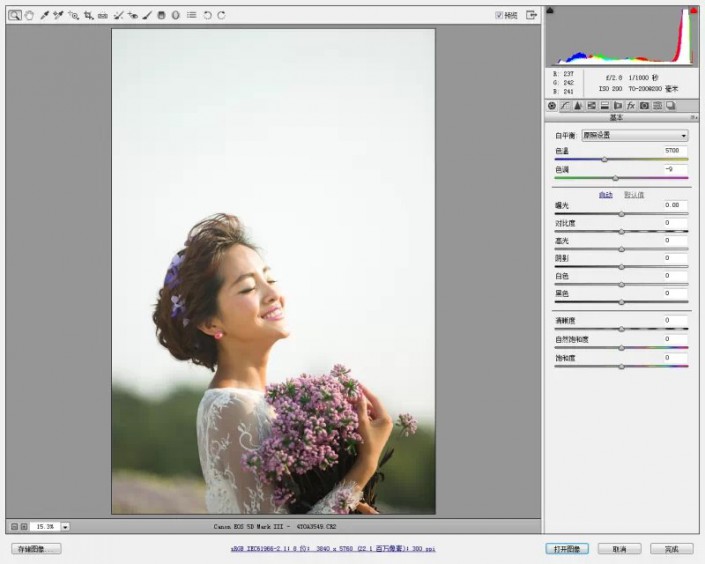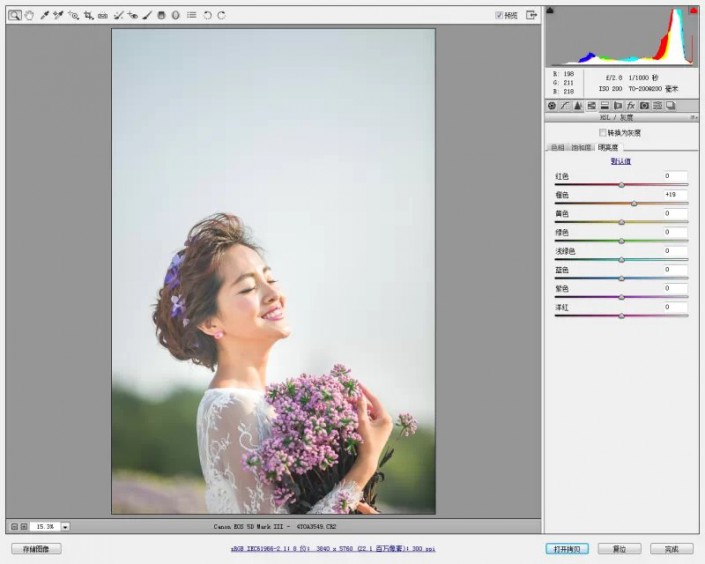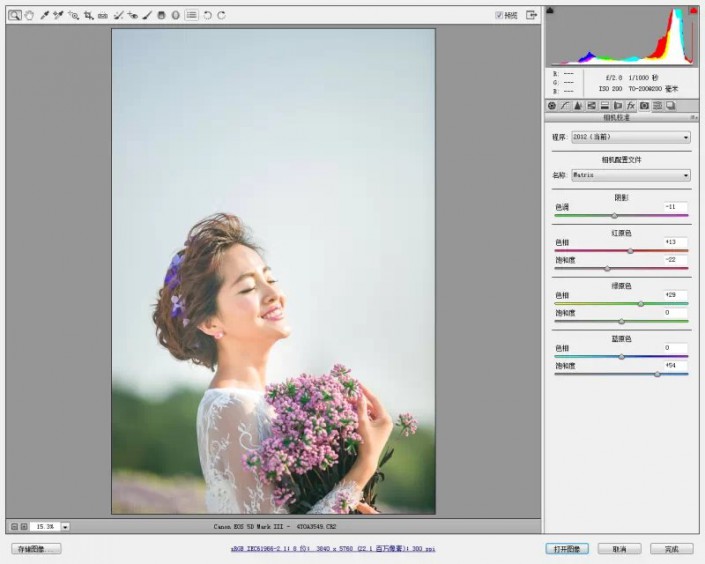婚纱后期,调出雅致的外景婚纱照片效果
来源:资源网
作者:修图师李龙辉
学习:46204人次
原片光线比较亮,高光有点过曝,肤色沉闷,不通透;后期利用PS调出淡淡的雅致的外景婚纱效果,喜欢的一起练习吧。
效果图:

原片:

原片分析:整个照片光比较大.高光有点过曝,肤色沉闷.不通透.
1.CR2转档:调整色温色调及光线.
2.提亮人物肤色,加橙色明度.
3.调整红绿蓝三原色,色相及饱和度.
学习 · 提示
相关教程
关注大神微博加入>>
网友求助,请回答!